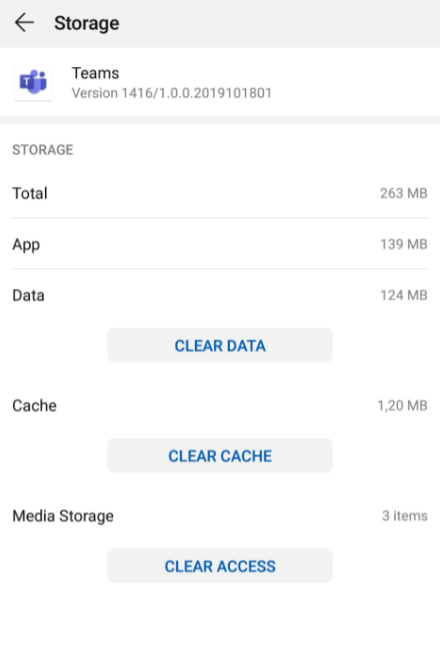如果您发现用户信息不匹配(例如显示名称不正确),建议您清除 Microsoft Teams 客户端缓存进行故障排除。清除缓存会强制客户端立即从人员服务中检索最新信息。根据正在使用的客户端,需要遵循不同的步骤来清除每个客户端。
以下部分介绍如何清除不同类型客户端的缓存。
清除适用于 Windows 的 Microsoft Teams 客户端缓存
Teams 的缓存被拆分为多个目录和位置,因此只有在清除这些位置后,它才会被视为 Teams 应用程序的全新开始。
完成以下步骤以清除 Teams 客户端的 Teams 缓存:
- 退出 Microsoft Teams 客户端。为此,请右键单击图标托盘中的 Teams 并选择退出,或者运行任务管理器,选择 Microsoft Teams 进程,然后选择结束任务。
- 打开文件资源管理器,然后输入 %appdata%\Microsoft\teams。
- 进入目录后,您必须删除以下文件夹中的文件:
- Blob_Storage – %appdata%\Microsoft\Teams\Blob_Storage(如果存在)
- Cache – %appdata%\Microsoft\Teams\Cache – Electron 的 Web 缓存(图像、JS 文件、Cookie、个人资料照片)
- Databases – %appdata%\Microsoft\Teams\databases
- GPUCache – %appdata%\Microsoft\Teams\GPUCache
- IndexedDB – %appdata%\Microsoft\Teams\IndexedDB
- LocalStorage – %appdata%\Microsoft\Teams\LocalStorage
- Tmp – %appdata%\Microsoft\Teams\tmp
- 重新启动Teams客户端。
提示
如果您更喜欢使用 Windows PowerShell 来清理您的 Microsoft Teams 客户端缓存,可以使用免费的第三方 PowerShell 脚本,并且可以从 Internet 下载。
清除适用于 iOS 的 Microsoft Teams 客户端缓存
完成以下步骤以清除 iOS 设备的 Teams 客户端缓存:
- 关闭您的 Teams 应用(如果正在运行)。
- 在 iPhone、iPad 或 iPod touch 上打开“设置”应用。
- 在主设置应用程序屏幕上,点击并下拉设置屏幕以显示设置屏幕顶部的“搜索”框。
- 在搜索框中键入 Teams,然后选择清除应用数据。
- 在 Teams 屏幕中,向下滚动并选择清除应用数据。
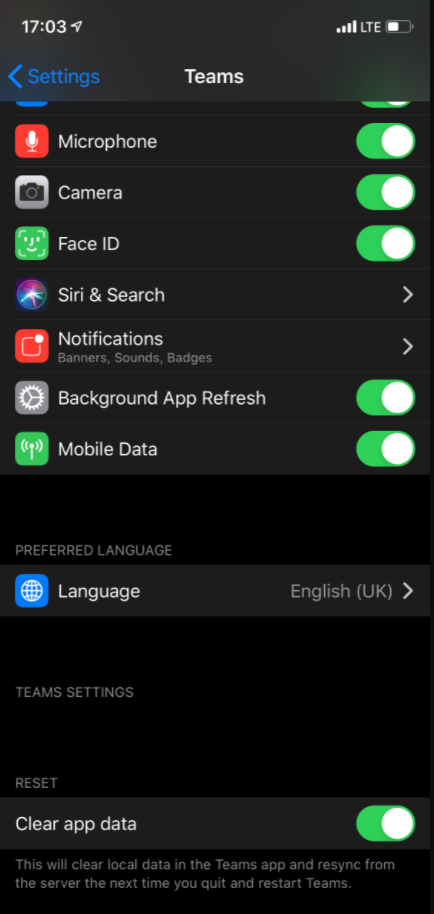
- 重新启动Teams应用。 验证启动应用程序时是否出现 Teams 徽标; 否则,您之前错误地关闭了 Teams 应用程序。
清除适用于 Android 的 Microsoft Teams 客户端缓存
完成以下步骤以使用 Android pie(版本 9)清除 Android 设备的 Teams 客户端缓存:
- 关闭您的 Teams 应用(如果正在运行)。
- 用齿轮打开设备设置。
- 再次选择应用程序和应用程序。
- 从应用列表中搜索 Teams 应用并选择它。
- 选择存储并在缓存下方,选择清除缓存。
- 重新启动Teams应用。